こんにちは、しらすです。
AWSの勉強を最近始めましたが不正アクセス!高額請求!があるのではと少し怖がりながら使用しています。以下を実施することで、完全に対応することができるわけではありませんが非常に安心して利用できるようになります!
設定自体はそれほど時間がかからないので、さっと実施してしまいましょう。
- 予算設定
- IAMユーザに多要素認証(MFA)を設定
予算設定
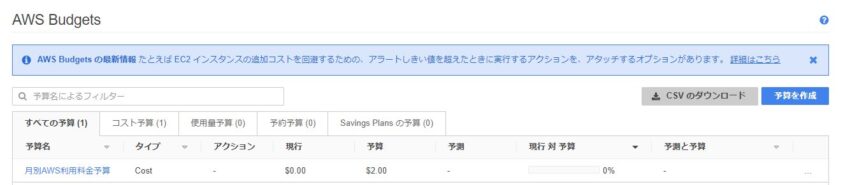
- 「マイ請求ダッシュボード」を選択
- 「Budgets」を押下
- 「予算作成」を押下
- 「コスト予算」を選択し、予算名を設定。予算額は$2などにする。他はデフォルトでOK
- 「しきい値を設定する」を押下
- 予算の閾値を設定します。アラートのしきい値は50%とし、メールの送信先を設定します。「予算の確認」を押下。
- 「作成」を押下
上記の設定をすることで、月の利用額が$1を超えるとアラートがメールで届きます。
ルートユーザに多要素認証(MFA)を設定
マネジメントコンソールから「IAM」を選択します。

セキュリティーアラートがあると思いますので、「MFAの有効化」を押下します。
「仮想MFAデバイス」を選択し、続行を押下します。QRコードを押下してQRコードを表示させます。
スマホアプリ「Google Authenticator」と連携
Google Authenticatorの右下の「+」ボタンを押し、QRコード読み取りから、先ほど表示したQRコードを読み取ります。
6桁の認証番号が表示されるので、AWSの「仮想MFAデバイスの設定」のMFAコード1に入力します。少し時間がたつとGoogle Authenticatorの6桁のコードが切り替わるので、MFAコード2に次の番号を入力します。
「MFAの割り当て」を押下し連携完了です。
これで、ルートユーザでアクセスする際にはMFAで認証することができました。
利用料金の確認
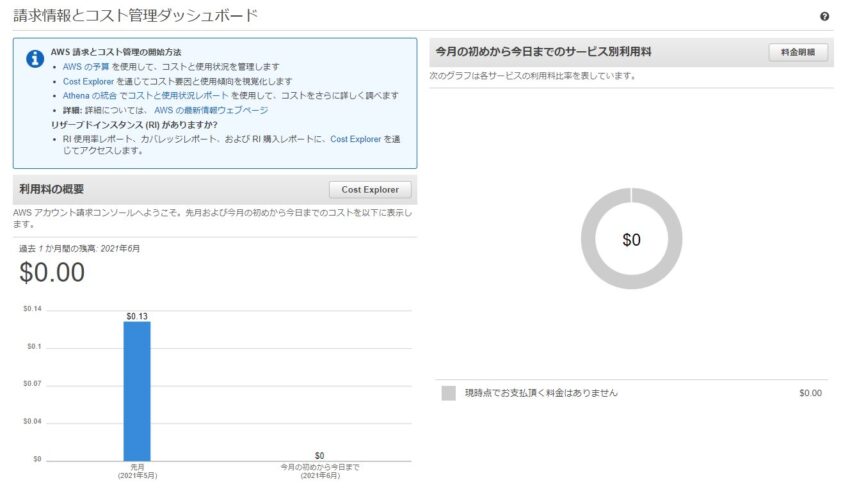
マイ請求ダッシュボードから料金の確認ができます。
とりあえず請求が来た場合はマイ請求ダッシュボードから利用料金を確認してみましょう。
参考
とりあえず30分でAWS利用料金の高額請求に備える~予算アラート設定・MFA・料金確認~

AWSの入り口、初級資格のCloud Practitionerになります。AWSを使い始めるならこちらの資格の勉強をしておくと体系的に学べるので、安心して利用できると思います。
初級資格が取れた人は次の資格としてAWS Solution Architect – Associateというものがありこちらにトライしても面白いです。AWSでシステムを構築する際のベストプラクティスを実現できるだけの基礎知識をつけられます。

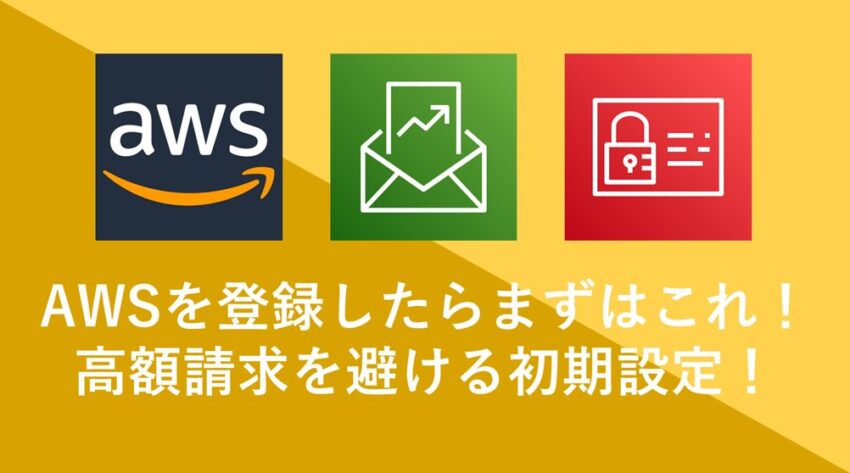
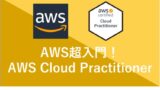
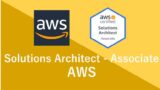

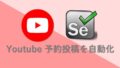
コメント